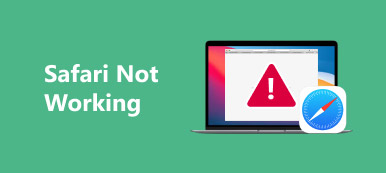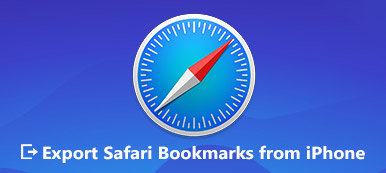Als u veel waarde hecht aan de privacy tijdens het gebruik van uw iPhone, met name browsen op internet, kunt u horen over privé browsen en de incognitomodus.
Wanneer u pagina's op Safari of Google Chrome opent, worden de teksten, afbeeldingen, cookies en meer die de pagina vereist lokaal op uw iPhone opgeslagen. Internetbrowser gebruikt de incognitomodus om te voorkomen dat browsegeschiedenis wordt opgeslagen. Als u in dat geval de pagina's verlaat of de browser sluit, worden browsegeschiedenis en uw privégegevens opgeslagen.

Wat is Incognito Mode iPhone? Weet jij hoe je de incognitomodus gebruikt en hoe je privé browsen op je iPhone / iPad in- of uitschakelt? Als u nog weinig weet over de Incognito-modus, bent u aan het juiste adres. Dit bericht geeft je een eenvoudige introductie over iPhone in de incognitomodus. Bovendien kun je leren hoe je de incognitomodus op de iPhone eenvoudig kunt in- en uitschakelen.
- Deel 1. Wat is de iPhone in de incognitomodus
- Deel 2. Hoe de incognitomodus op de iPhone in / uit te schakelen
- Deel 3. Is het veilig om de incognitomodus op de iPhone te gebruiken
- Deel 4. Hoe permanent zoek- en browsegeschiedenis te verwijderen
Deel 1: Wat is Incognito Mode iPhone
Incognitomodus is het privé browsen dat geen sporen achterlaat op het bladeren door de site. Wanneer de incognitomodus actief is op de iPhone, worden de websites, cookies en alles wat met uw privacy te maken heeft, niet opgeslagen. Het kan tijdelijke gegevens wissen die tijdens het browsen door de iPhone zijn vastgelegd.
De incognitomodus biedt een eenvoudige manier om te voorkomen dat de Safari- of Google Chrome-browser webpagina's, afbeeldingen of cookies op de iPhone opslaat. Het is een gemakkelijke manier om uw browsegeschiedenis niet te loggen. Niet alle privacymodi zijn hetzelfde. De meeste instellingen voor privé browsen slaan geen browsegeschiedenis, cookies, zoekrecords, wachtwoorden en persoonlijk identificeerbare informatie enzovoort op. Maar er zijn verschillen tussen de incognitomodus in Safari en de Google-browser.
Deel 2: De incognitomodus op de iPhone in- / uitschakelen
Zoals u hierboven kunt zien, is de incognitomodus voornamelijk ontworpen om lokale gegevens tijdens de webbrowsersessie te wissen. Wanneer u de incognitomodus op de iPhone inschakelt, worden cookies geblokkeerd, wordt er geen browsen geregistreerd in de lokale zoekgeschiedenis en zijn verschillende trackers, tijdelijke bestanden en werkbalken van derden uitgeschakeld. Dus hier komt de vraag, weet je hoe je de iPhone in de incognitomodus kunt in- of uitschakelen?
Om de incognitomodus op de iPhone in te schakelen, ga je naar Safari en tik je op in de rechterbenedenhoek. Tik vervolgens op "Privé"> "Gereed" om het privé browsen en de incognitomodus te activeren.

Om de incognitomodus-iPhone uit te schakelen, zijn de stappen hetzelfde. U kunt op en vervolgens op "Privé"> "Gereed" tikken om het privé browsen te verlaten.
Deel 3: Is het veilig om de incognitomodus op de iPhone te gebruiken
U kunt op de incognitomodus op iPhone vertrouwen om uw privacy beter te beschermen. Is het echter veilig om de incognitomodus op de iPhone te gebruiken? Of is de incognitomodus veilig genoeg om te voorkomen dat uw persoonlijke gegevens door anderen worden gezien?
In feite zijn er nog steeds manieren om toegang te krijgen tot de browsegeschiedenis in de Incognito-modus. Hier stellen we u voor met de krachtige iPhone Data Recovery om u te helpen gemakkelijk toegang te krijgen tot de Incognito-geschiedenis.
Stap 1Dubbelklik op de downloadknop hierboven om gratis een juiste versie van iPhone Data Recovery op uw computer te installeren. Verbind je iPhone ermee met een USB-verlichtingskabel.

Stap 2Wanneer u de hoofdinterface opent, kiest u het tabblad "Herstellen van iOS-apparaat" in het linkerpaneel. Klik vervolgens op "Start scannen" om alle bestaande en verloren iOS-bestanden te scannen.

Stap 3Als het scanproces is voltooid, worden alle veelgebruikte gegevens aan de linkerkant in categorieën weergegeven. Klik op het gedeelte "Memo's en andere" en kies vervolgens de optie "Safari-geschiedenis". Nu kan je controleer de incognitogeschiedenis rechts in het voorbeeldvenster.

Stap 4U heeft rechts toegang tot de gedetailleerde informatie van elke gegevens. Bovendien kunt u alle nuttige gegevens selecteren en vervolgens op de knop "Herstellen" klikken om er een kopie van te maken op uw computer.

iPhone Data Recovery is speciaal ontworpen om verwijderde / verloren iPhone-gegevens te herstellen. Het heeft de mogelijkheid om populaire iOS-bestanden zoals foto's, contacten, berichten, muziek, video's en meer te herstellen. Naast het controleren van de incognito browsegeschiedenis, kunt u er ook op vertrouwen maak een iPhone-back-up en haal iOS-gegevens op. Gewoon gratis downloaden en probeer het eens.
Deel 4: Hoe permanent zoek- en browsegeschiedenis te verwijderen
Dus is er een manier om de zoek- en browsegeschiedenis op iPhone of iPad permanent te verwijderen? U moet ervoor zorgen dat alle nuttige en belangrijke iOS-gegevens niet kunnen worden gecontroleerd en hersteld wanneer u uw iOS-apparaat verkoopt of weggeeft. Hier bevelen we de professional aan iPhone Eraser om u te helpen de klus te klaren.
- Wis alle inhoud en instellingen op de iPhone iPad of iPod permanent.
- Reset een iOS-apparaat naar de originele gloednieuwe staat.
- Ondersteuning van populaire iOS-gegevens zoals browsergeschiedenis, contacten, sms, foto's, video's, muziek en meer.
- Drie wisniveaus worden aangeboden om ervoor te zorgen dat u iOS-bestanden gemakkelijk wist.
- Volledig compatibel met de nieuwste iOS 26 en alle iPhone iPad iPod-modellen.


Stap 1Download, installeer en voer deze iPhone Eraser uit op uw computer. Verbind uw iPhone ermee met een USB-kabel.

Stap 2Er zijn drie wisniveaus, "Laag", "Gemiddeld" en "Hoog" om u te helpen bij het wissen van uw iPhone-gegevens. U kunt de instructies raadplegen om de juiste te selecteren.

Stap 3Klik op de "Start" -knop om alle bestaande iOS-gegevens en verschillende instellingen op uw iPhone te verwijderen.

Daarna keert uw iPhone terug naar de originele gloednieuwe staat. Er wordt geen zoek- en browsegeschiedenis gevonden op de iPhone in de incognitomodus.
We hebben het in dit bericht vooral gehad over de iPhone in de incognitomodus. Na het lezen van deze pagina krijgt u een basiskennis over de incognitomodus en privé-browsen. Bovendien tonen we u gedetailleerde stappen om de incognitomodus op de iPhone in en uit te schakelen. U kunt hier ook leren hoe u de incognitogeschiedenis kunt controleren en wissen. Laat een bericht achter als u nog vragen heeft.